Както и в Windows 10, за да деактивирате сензорния вход, бели прозорци
Както и в Windows 10, за да деактивирате сензорния вход
Алис H сензорен екран в компютъра работи Windows 10 не изключва възможността да ги контролира с помощта на конвенционалната мишка и клавиатура. Освен това, при извършване на редица дейности, които изискват изключителна точност, без мишка просто не върши работа. Що се отнася до докосване вход, то в такива случаи може да се деактивира. Изрично инструмент, за да го изключите в Windows 10 не е предвидено, но можете да използвате нормални контролери.
Тя може да бъде открита по два начина: чрез въвеждане devmgmt.msc.
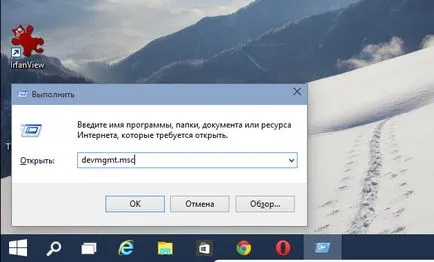
Или чрез избиране на "Мениджър на устройството" на открито, щракнете с десния бутон на опцията от менюто Start.
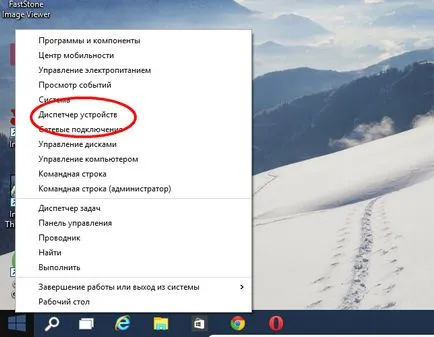
В прозореца на диспечера, разширяване на бранша и за "Устройства HID» списък дърво или по друг начин "Human Interface Devices» гледам. ако използвате английската версия на Windows 10. В разгънатата списъка, преминете към «HID-съвместим сензорен екран». щракнете с десния бутон на мишката и изберете опцията "Disable".
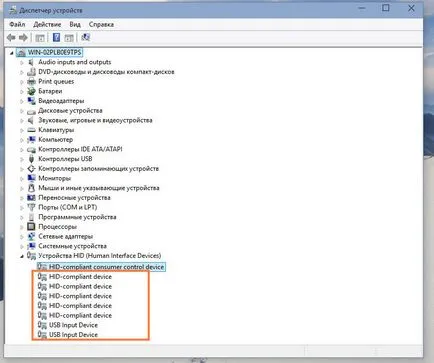
След като направите това, точно на избраното устройство ще бъде малка икона - обиколи колона стрелка надолу. Това означава, че устройството е изключено. На някои системи, които отговарят за въвеждане с докосване устройството може да се нарече «HID-съвместим устройство». Ако списък HID-устройство има няколко елемента със същото име, се намери отговорен за въвеждане с докосване устройството може последователно забраняване и разрешаване на всеки един от тях.